联想拯救者蓝屏如何进入安全模式这个问题最近不少小伙伴都在研究,其实这个联想拯救者蓝屏如何进入安全模式解决办法并不难,主要就是步骤不叫的繁琐,相信大家看完就能了解了。
推荐小伙伴们下载:快快蓝屏修复助手(点击即可下载)<<<<。一键检测,快速修复各种Windows系统电脑蓝屏问题!
1、 重新启动您的联想拯救者电脑。在重新启动过程中,按住F8键不放。
2、 在出现启动菜单之前,您会看到一个高级启动选项菜单。在这个菜单中,使用方向键选择“安全模式”。
3、 按下回车键确认选择。您的电脑将会重新启动进入安全模式。
请注意,在某些情况下,F8键可能无法进入安全模式。如果尝试这种方法没有效果,您可以尝试以下方法
1、 重新启动您的电脑。
2、 在重新启动过程中,按下Shift键不放。同时按下电源按钮,然后释放Shift键。
3、 您的电脑将会进入Windows恢复环境。
4、 在恢复环境中,选择“故障排除”>“高级选项”>“启动设置”>“重新启动”。
5、 您的电脑将会重新启动,并显示一个启动设置菜单。
6、 在启动设置菜单中,按下F4键进入安全模式。
这些方法中的一种应该能够帮助您进入安全模式。如果您仍然遇到困难,请联系联想技术支持寻求进一步的帮助。
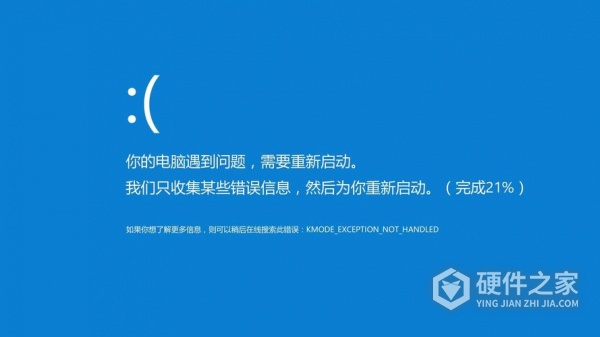
总结,希望小编上面整理的联想拯救者蓝屏如何进入安全模式内容对大家有所帮助,如果你还有其他的问题和需求可以在站内查找相关的内容,如果目前没有你想要的内容的话请继续关注本站后续更新吧,小编会及时更新各种大家关注的问题哦!